Windows 10是美国微软公司研发的跨平台及设备应用的操作系统 。是微软发布的最后一个独立Windows版本 。Windows 10共有7个发行版本,分别面向不同用户和设备 。2014年10月1日,微软在旧金山召开新品发布会,对外展示了新一代Windows操作系统,将它命名为“Windows 10”,新系统的名称跳过了这个数字“9” 。截止至2018年3月7日,Windows 10正式版已更新至秋季创意者10.0.16299.309版本,预览版已更新至春季创意者10.0.17120版本 Windows10企业版激活的方法,是最近很多小伙伴们一直在问的问题,因此小编今天就告诉大家如何激活win10企业版的具体方法,希望能帮到大家 。
【Win10企业版激活办法制作详细说明】 最新版本的Win10正式版已发布,对于已经安装了Win10正式企业版的用户,需要将Win10正式企业版系统激活 。那怎么激活呢?接下来小编将手把手教你如何激活Windows10企业版 。
一、在正式开始激活Win10正式企业版系统之前,我们需要先查看一下当前Win10正式企业版系统的激活状态:
右击桌面左下角的“Windows”按钮,选择“控制面板” 。
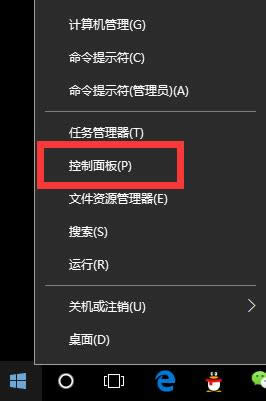
文章插图
Windows10企业版图解详情(1)
二、从打开的“控制面板”界面中,依次进入“系统和安全”-“系统” 。
在打开的新窗口中就可以查看当前Win10正式企业版系统的激活状态啦 。
如图所示,小编的Win10正式企业版系统当前处于未激活状态 。

文章插图
Windows10企业版图解详情(2)

文章插图
Windows10企业版图解详情(3)
三、Win10正式企业版系统的激活方法:
右击桌面的左下角的“Windows”图标,从其右键菜单中选择“命令提示符(管理员)”项,以便打开 MSDOS界面 。

文章插图
Windows10企业版图解详情(4)
四、待打开MSDOS界面后,依次输入以下命令:slmgr.vbs /upk
使用“Ctrl+V”复制以上命令,然后在MSDOW窗口中按“Ctrl+V”或“右击”以粘贴此命令,按回车进行确定 。
此时弹出窗口显未“已成功卸载了产品密钥” 。

文章插图
Windows10企业版图解详情(5)
五、接着输入以下命令:slmgr /ipk NPPR9-FWDCX-D2C8J-H872K-2YT43
弹出窗口提示:“成功的安装了产品密钥” 。

文章插图
Windows10企业版图解详情(6)
六、继续输入以下命令:slmgr /skms zh.us.to
弹出窗口提示:“密钥管理服务计算机名成功的设置为zh.us.to” 。

文章插图
Windows10企业版图解详情(7)
七、输入以下命令:slmgr /ato
按回车键后将弹出窗口提示:“成功的激活了产品” 。
至此,Win10正式企业版系统激活成功 。

文章插图
Windows10企业版图解详情(8)
最后再来确认一下Win10正式企业版系统的激活状态:
打开“控制面板”,依次进入“系统和安全”-“系统”界面,在此界面就可以查看当前Win10正式企业版的激活状态 。
如图所示,表明已成功激活Win10正式企业版系统 。

文章插图
Windows10企业版图解详情(9)
推荐阅读
- 本图文详细教程教你win10升级失败怎样办
- Win10浏览版安装图文详细教程
- 本图文详细教程教你win10 9879处理方案
- 如何使wordpress短代码
- 当父主题发生更新时,如何确保我的wordpress主题不会损坏
- 如何使大型菜单占据整个页面宽度()
- 如何在WordPress中制作分类,子分类和项目明细,文件下载()
- 如何仅通过CSS使同一类的div链接到WordPress中的不同URL()
- 如何遍历自定义帖子类型并返回每个自定义分类法









